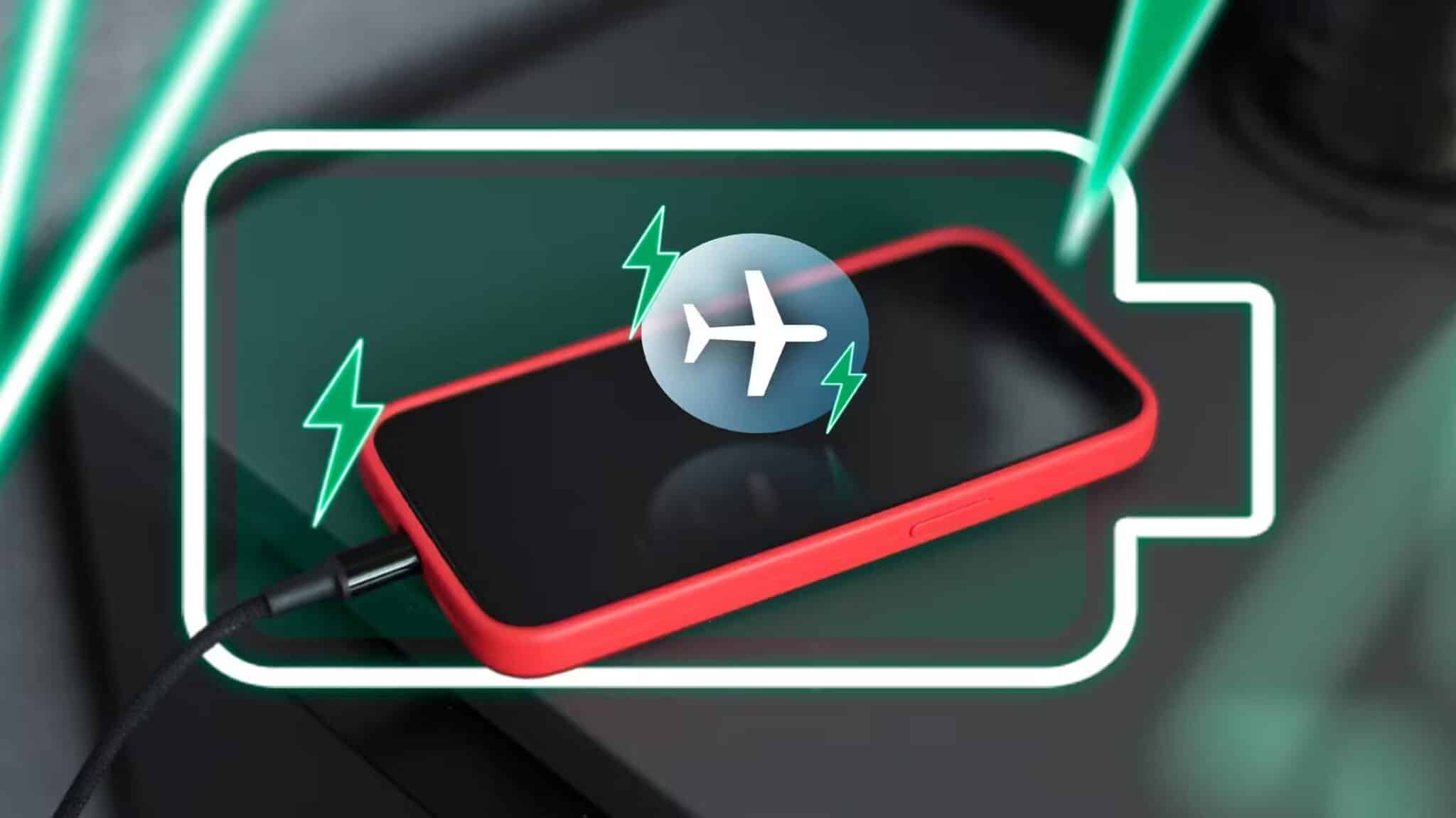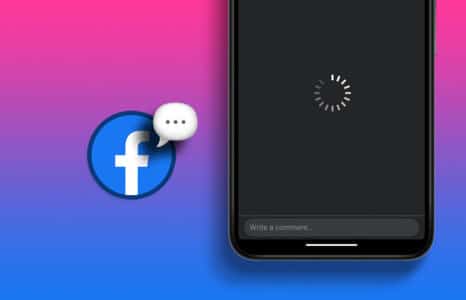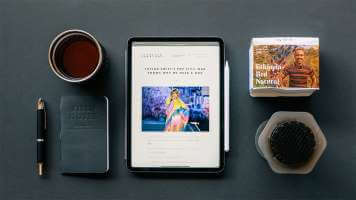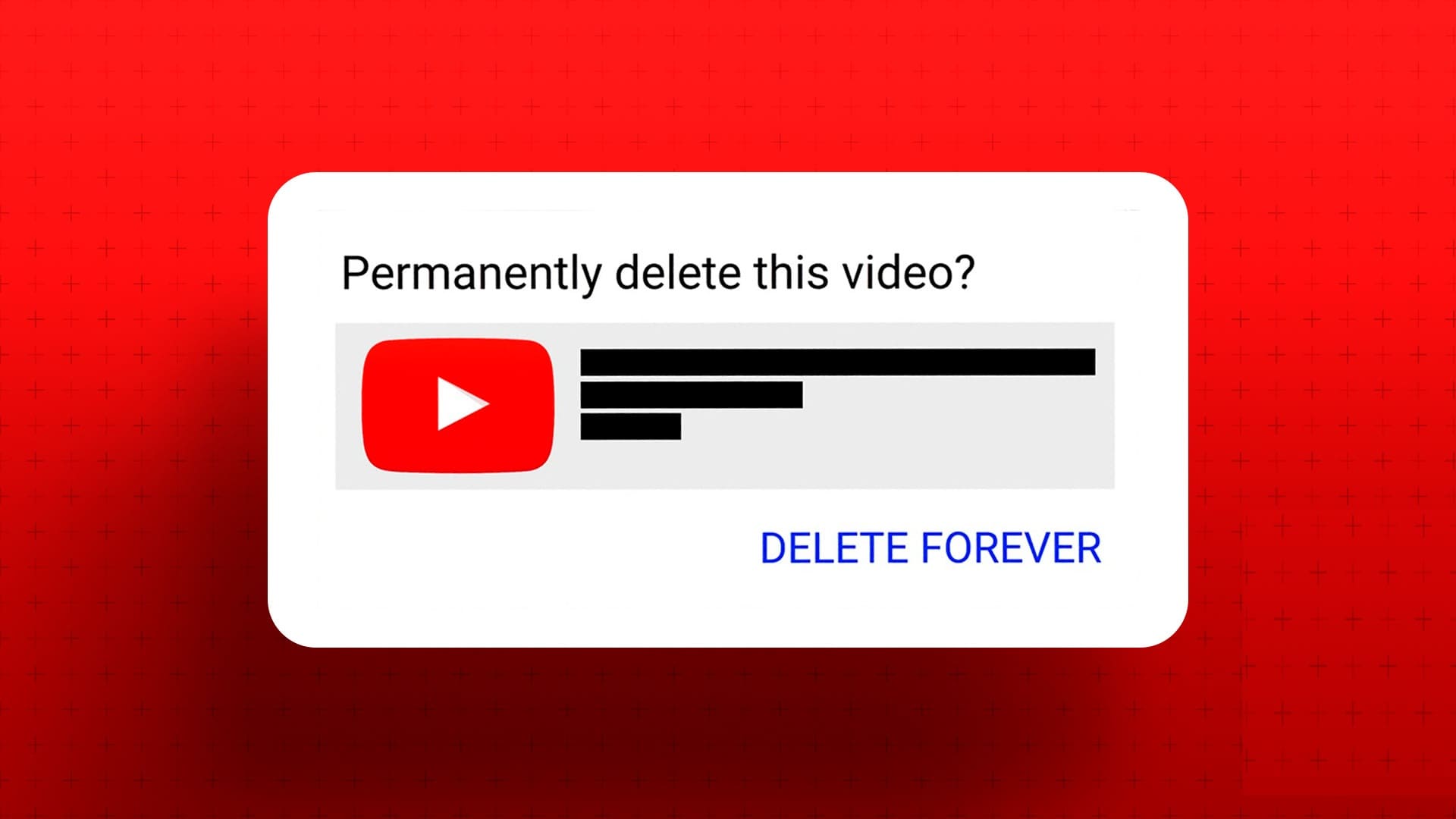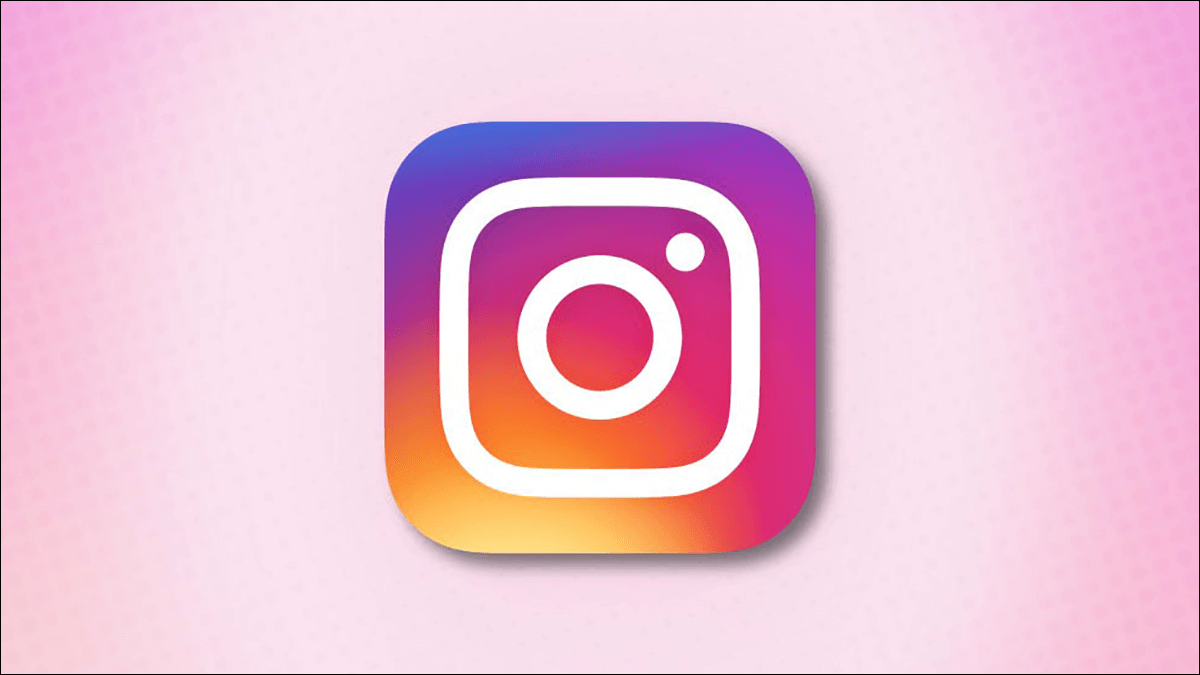ما الذي يمكن أن يكون مزعجًا أكثر من الأخطاء العشوائية التي تظهر على هاتف Android الخاص بك؟ أحد هذه الأخطاء يزعج مستخدمي الهواتف والأجهزة اللوحية Samsung Galaxy – “Samsung One UI Home قد توقف”. إذا كنت تواجه نفس الخطأ على جهاز Samsung الخاص بك ، فقد حان الوقت لحلها. لقد قمنا بتجميع قائمة من حلول العمل المفيدة لمساعدتك في إصلاح خطأ One UI Home الذي توقف عن العمل.
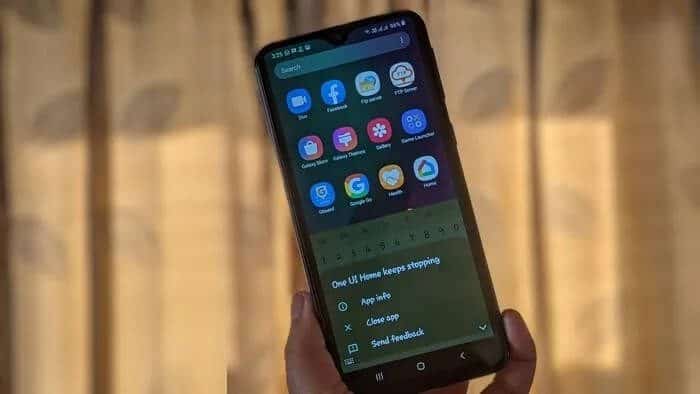
يذكر العديد من المستخدمين أن الشاشة تصبح فارغة وتختفي الشاشة الرئيسية عندما يتوقف Samsung One UI Home . ينبثق الخطأ بشكل عشوائي أثناء استخدامهم لتطبيقات أخرى.
لكن لا تقلق. دعونا نتحقق من الحلول المختلفة لإصلاح المشكلة.
1. إعادة تشغيل الهاتف
إذا لم تكن قد جربت هذا الحل حتى الآن ، فأوقف كل شيء آخر وأعد تشغيل هاتفك. تؤدي إعادة تشغيل هاتفك إلى ضخ طاقة جديدة فيه أثناء إصلاح العديد من المشكلات.
2. مسح ذاكرة التخزين المؤقت والبيانات
هناك حل مهم آخر يجب أن يحل مشكلة Samsung One UI Home الذي توقف عن الخطأ وهو مسح ذاكرة التخزين المؤقت للتطبيقات المختلفة. لن يؤدي مسح ذاكرة التخزين المؤقت إلى حذف ملفاتك الشخصية أو بياناتك. إذا لم ينجح مسح ذاكرة التخزين المؤقت ، فقم بمسح بيانات التطبيقات أيضًا. لن يؤثر أيضًا مسح البيانات الخاصة بالتطبيقات المذكورة أدناه على بياناتك الشخصية. لكن لا تقم بمسح البيانات لأي تطبيق آخر دون معرفة عواقبه. ما هي عواقب مسح البيانات للتطبيقات الأخرى؟ تحقق من ذلك في دليلنا.
تحتاج إلى مسح ذاكرة التخزين المؤقت والبيانات الخاصة بواجهة مستخدم النظام وواجهة النظام وواجهة مستخدم واحدة الرئيسية وخدمات Google Play وتطبيق Google ومتجر Google Play.
إليك كيفية القيام بذلك.
الخطوة 1: افتح الإعدادات على هاتفك وانتقل إلى التطبيقات.
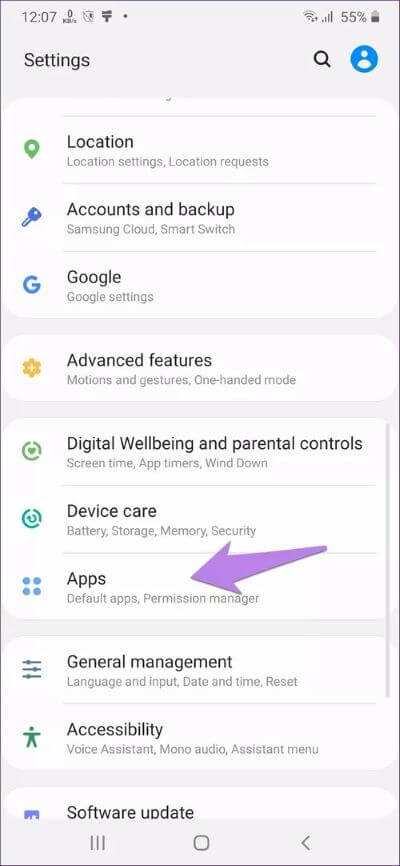
الخطوة 2: اضغط على أيقونة ثلاثية النقاط في الأعلى وحدد إظهار تطبيقات النظام.
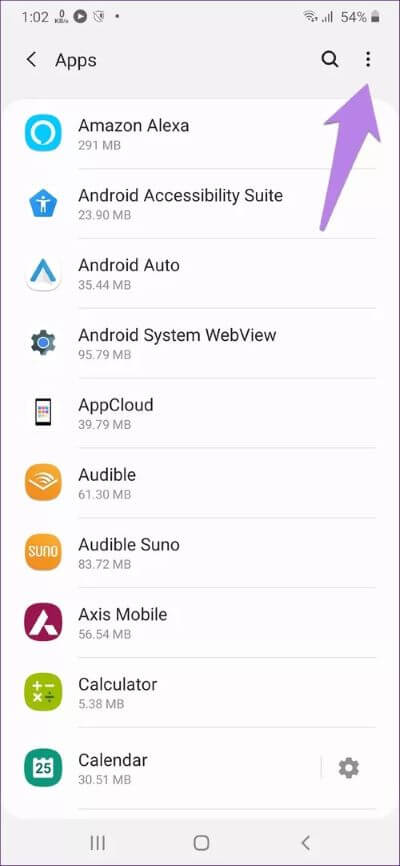
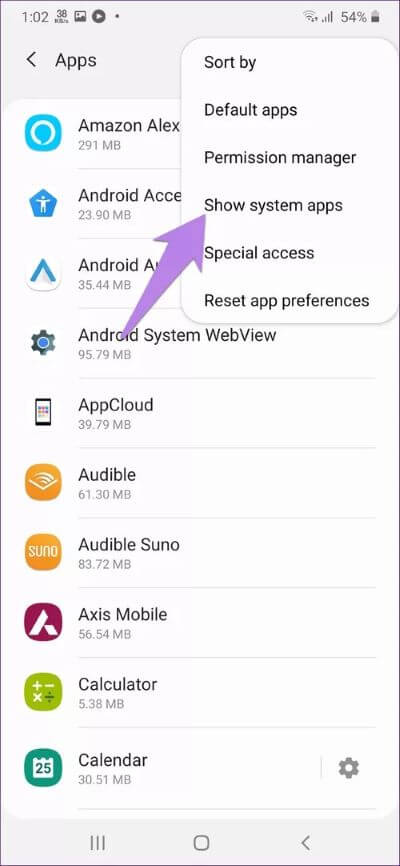
الخطوة 3: قم بالتمرير لأسفل في قائمة التطبيقات وانقر على System UI. اضغط على التخزين.
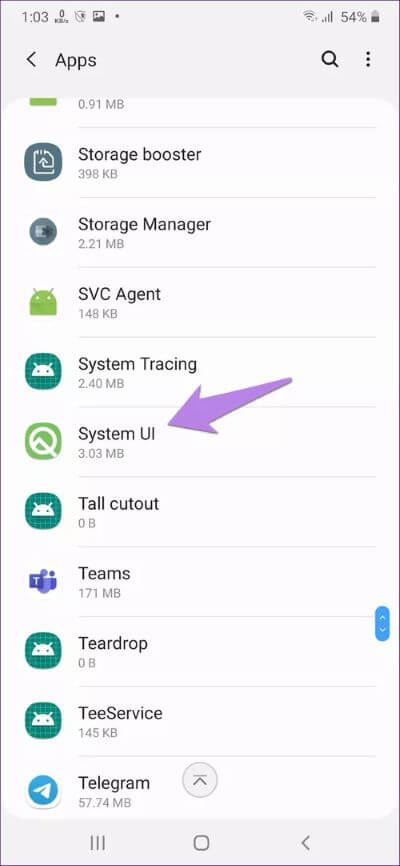
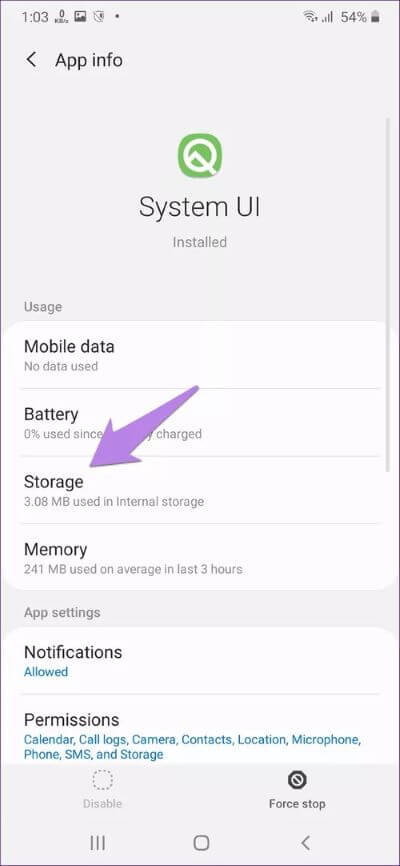
الخطوة 4: اضغط على زر مسح ذاكرة التخزين المؤقت متبوعًا بمسح البيانات أو مسح التخزين. اعد تشغيل الهاتف.
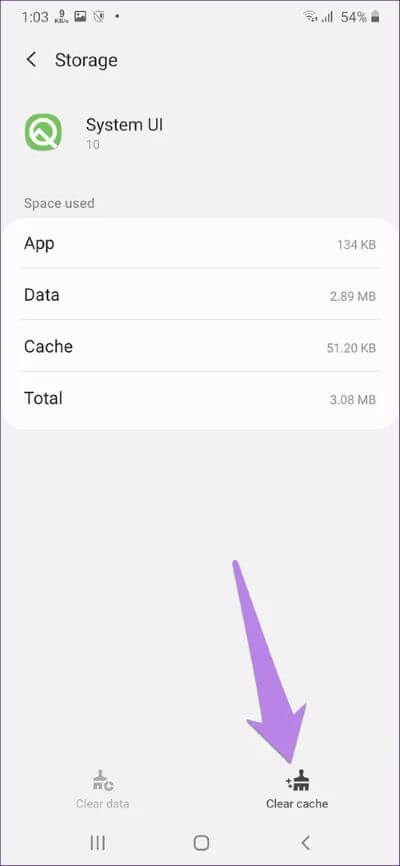
الخطوة 5: إذا استمرت المشكلة ، فقم بمسح ذاكرة التخزين المؤقت والبيانات / التخزين للتطبيقات الأخرى ، مثل واجهة النظام وواجهة مستخدم واحدة الصفحة الرئيسية وخدمات Google Play وتطبيق Google ومتجر Google Play.
3. قم بتحديث كافة التطبيقات
في بعض الأحيان ، قد يتسبب خطأ في أحد التطبيقات المثبتة أيضًا في حدوث هذه المشكلة. نظرًا لأن المطورين يدفعون بسرعة إصدارًا محدثًا مع إصلاح ، يجب عليك تحديث جميع التطبيقات. لتحديث تطبيقاتك المثبتة ، قم بتشغيل متجر Play وافتح الشريط الجانبي الأيسر. اضغط على تطبيقاتي وألعابي. اضغط على تحديث الكل. للمستقبل ، تعرف على كيفية التحقق مما إذا كانت التطبيقات بحاجة إلى تحديث.
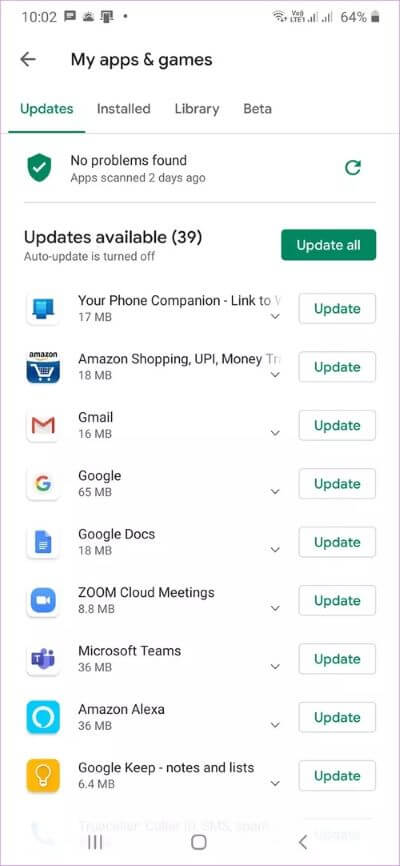
4. تحديث الهاتف
وبالمثل ، يجب عليك أيضًا التحقق مما إذا كان تحديث البرنامج متاحًا لهاتفك. في بعض الأحيان ، يمكن حتى لتحديثات البرامج إصلاح مثل هذه الأخطاء عن طريق إصلاح مشكلات عدم التوافق.
للتحقق من وجود تحديث متوفر ، انتقل إلى الإعدادات> تحديث البرنامج> تنزيل. إذا كان هناك تحديث متاح ، قم بتثبيته. اكتشف ما يحدث عند تحديث هاتف Android الخاص بك.
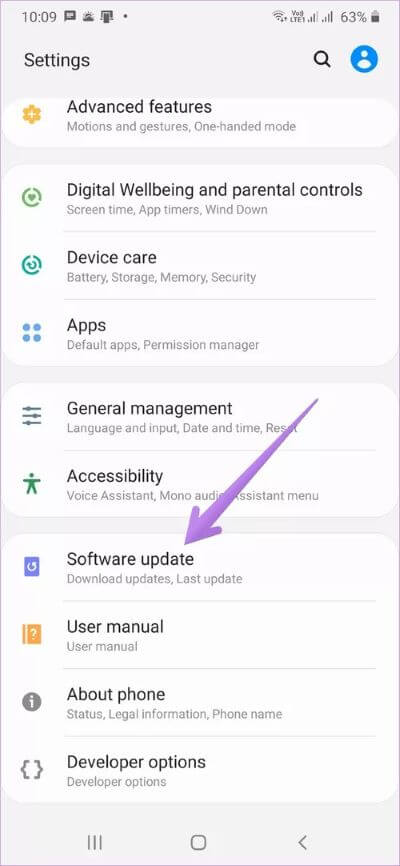

5. تحقق من تطبيقات المحتالة لجهة خارجية
في معظم الأوقات ، يتسبب التحديث الأخير لتطبيقات الجهات الخارجية في توقف واجهة المستخدم الواحدة. إذا لم يؤد تحديث التطبيق إلى إصلاحه ، فيجب عليك إلغاء تثبيت التطبيق مؤقتًا. قد تحصل على الخطأ “توقف تطبيق XYZ” أيضًا على هاتفك. في معظم الحالات ، هذا هو التطبيق الجاني. قم بإلغاء تثبيته لفترة مؤقتة.
إذا لم تحصل على مثل هذا الخطأ ، فيمكنك العثور على التطبيقات التي تم تحديثها مؤخرًا من متجر Play. قم بتشغيل متجر Play وافتح الشريط الجانبي. اضغط على تطبيقاتي وألعابي. انتقل إلى علامة التبويب المثبتة. قم بتغيير وضع الفرز إلى آخر تحديث.
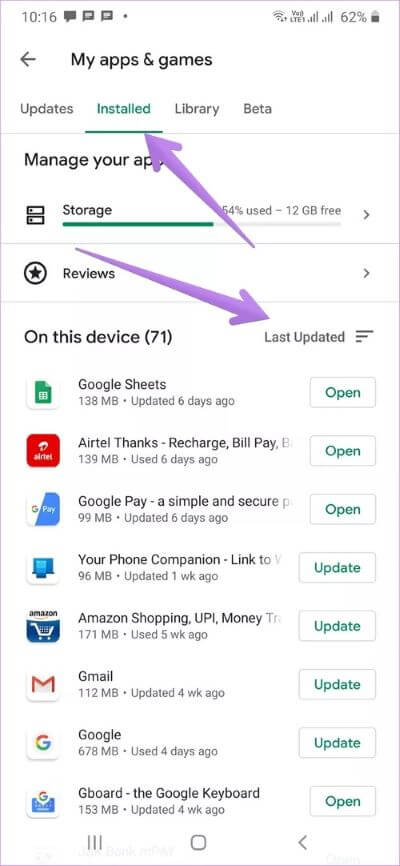
لإلغاء تثبيت التطبيق ، انقر فوقه واضغط على زر إلغاء التثبيت.
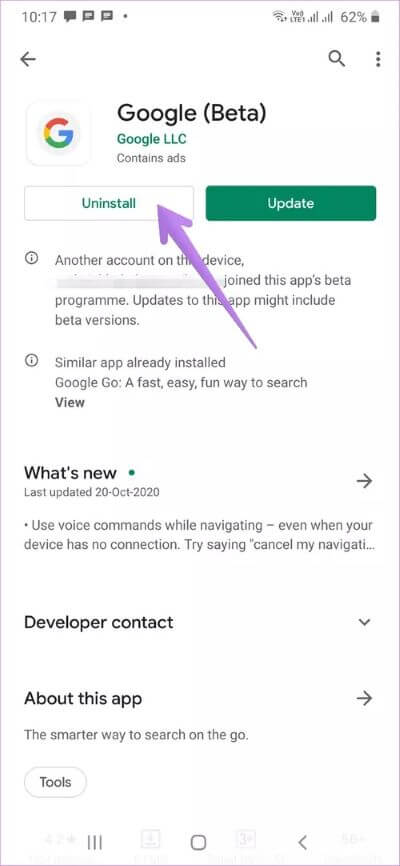
نصيحة للمحترفين: في كثير من الأحيان ، يكون تطبيق Google هو المسؤول عن مثل هذه الأخطاء. لذا قم بإلغاء تثبيته ومعرفة ما إذا تم حل المشكلة.
6. قم بتحديث خدمات GOOGLE PLAY
خدمات Google Play هي العمود الفقري لتطبيقات Android. إذا توقفت خدمات Google Play عن العمل فجأة ، فستواجه أخطاء وأداء غير متسق من هاتفك. لذلك ، تأكد من تحديث خدمات Google Play على هاتفك. يمكنك الرجوع إلى دليلنا حول كيفية تحديث خدمات Google Play.
7. إعادة تعيين تفضيلات التطبيق
سيكون الحل الأخير هو الضغط على زر إعادة تعيين تفضيلات التطبيق. تأتي الهواتف والأجهزة اللوحية التي تعمل بنظام Android مع هذا الإعداد المثير للاهتمام الذي يعيد تعيين جميع إعدادات النظام إلى قيمها الافتراضية. يتضمن ذلك إعدادات مثل أذونات التطبيق ، والتطبيقات المعطلة ، وإعدادات استخدام البيانات ، وما إلى ذلك. اكتشف ما يحدث من خلال إعادة تعيين تفضيلات التطبيق على Android.
هناك طريقتان لإعادة تعيين تفضيلات التطبيق. في الطريقة الأولى ، افتح الإعدادات وانتقل إلى التطبيقات. اضغط على أيقونة ثلاثية النقاط في الأعلى وحدد إعادة تعيين تفضيلات التطبيق. بدلاً من ذلك ، انتقل إلى الإعدادات> الإدارة العامة> إعادة تعيين> إعادة تعيين الإعدادات.
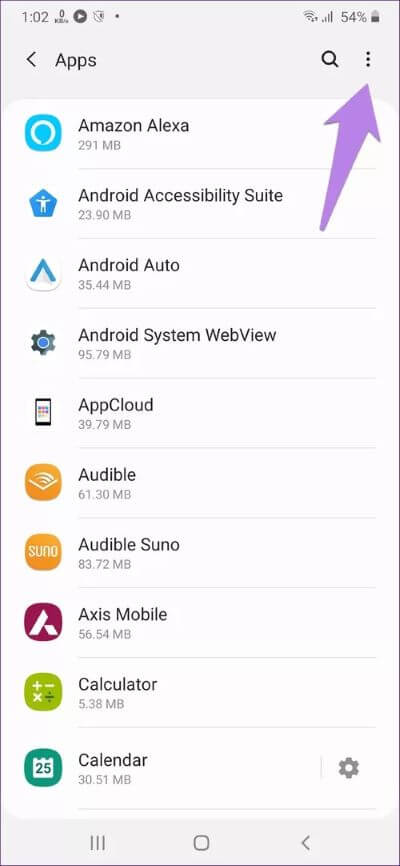
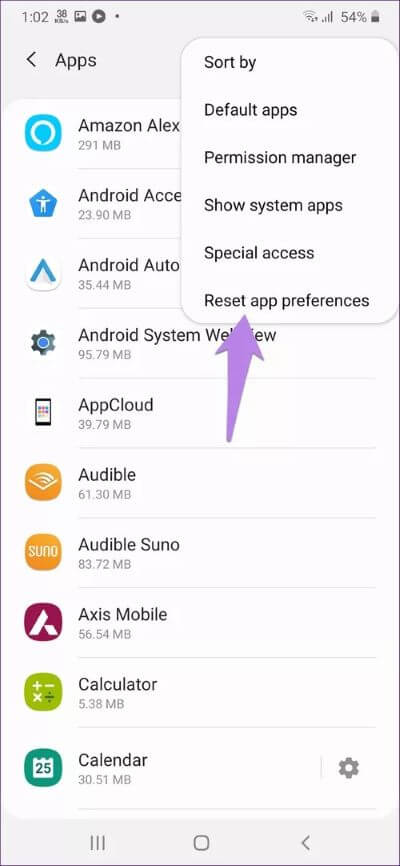
مشكلة استنزاف البطارية
تعد Samsung One UI Home أداة إطلاق رائعة تنافس بشكل جيد Stock Android و OxygenOS و Nova Launcher. ولكن إذا كنت تواجه مشكلة في استنزاف البطارية ، فراجع 9 طرق لإصلاح مشكلة استنزاف بطارية Samsung One UI.